打开我的QQ中心操作方法。

工具/原料
电脑:小米 i5笔记本
操作系统:win10 64位旗舰版
QQ电脑客户端
一、打开我的QQ中心
1、在电脑上登录QQ后,点击QQ客户端左下角的“主菜单图标”,如图。
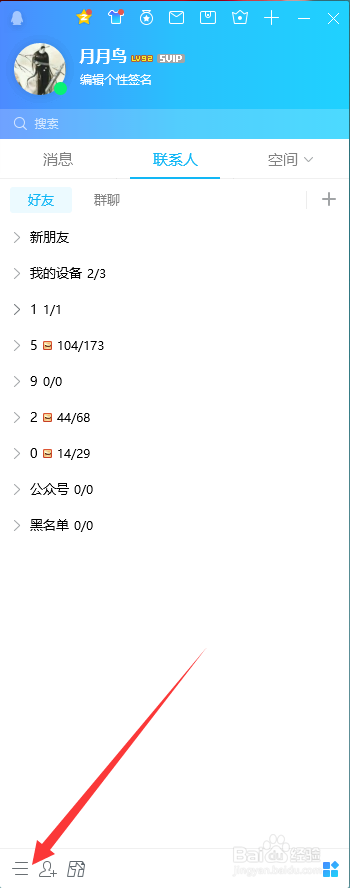
2、点击后,在弹出的主菜单界面点击“帮助”,如图。
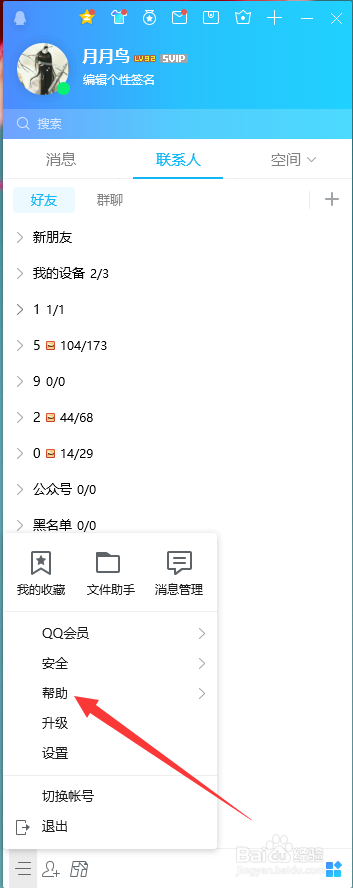
3、点击后,在弹出的帮助界面点击“我的QQ中心”,如图。

4、点击后,在桌面就会弹出我的QQ中心界面了,如图。
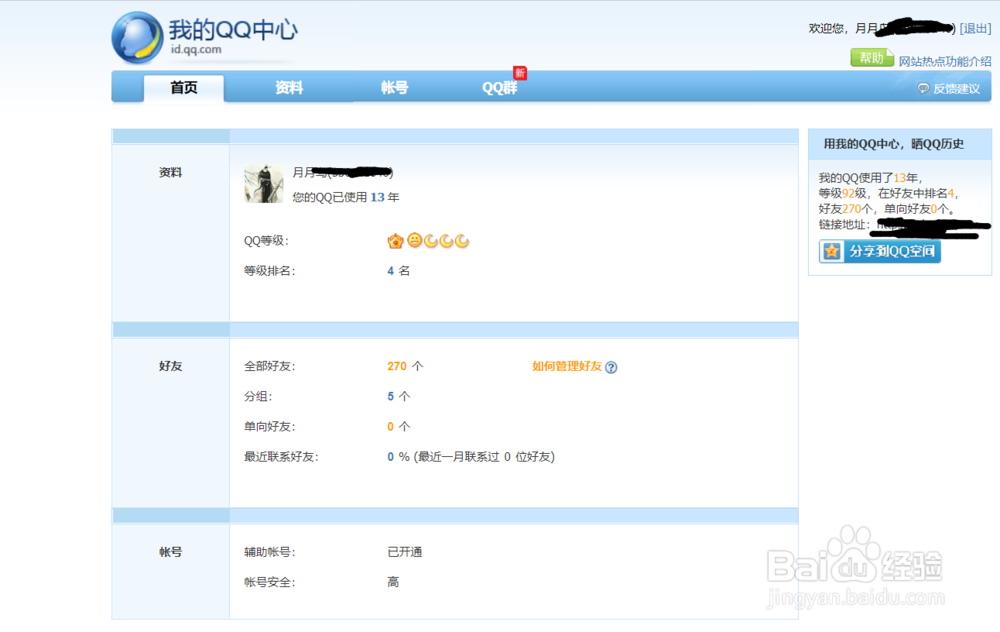
二、总结
1、打开我的QQ中心步骤:1、在QQ客户端点击主菜单2、在主菜单界面点击帮助3、进入帮助后点击我的QQ中心4、点击后弹出我的QQ中心界面
